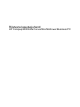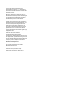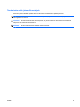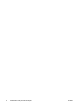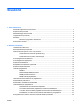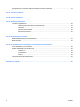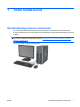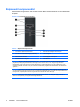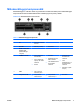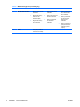Riistvara kasutusjuhend HP Compaq 8000 Elite Convertible Minitower Business PC
© Copyright 2009 Hewlett-Packard Development Company, L.P. Käesolevas dokumendis sisalduvat teavet võidakse ette teatamata muuta. Microsoft, Windows ja Windows Vista on ettevõtte Microsoft Corporation kaubamärgid või registreeritud kaubamärgid Ameerika Ühendriikides ja/või muudes riikides. Ainsad HP toodete ja teenuste garantiid on sätestatud otsestes garantiiavaldustes, mis nende toodete ja teenustega kaasnevad. Käesolevas dokumendis avaldatut ei või mingil juhul tõlgendada täiendava garantii pakkumisena.
Teadmiseks selle juhendi kasutajale Käesolev juhend sisaldab põhilisi selle arvutimudeli uuendamiseks vajalikke juhiseid. ETTEVAATUST! Nii esile tõstetud tekst viitab asjaolule, et juhiste eiramine võib põhjustada kehavigastusi või surma. HOIATUS. Nii esile tõstetud tekst viitab asjaolule, et juhiste eiramine võib kaasa tuua seadmete kahjustusi või andmete kaotsiminekut. MÄRKUS. ETWW Nii esile tõstetud tekst sisaldab olulist lisateavet.
iv Teadmiseks selle juhendi kasutajale ETWW
Sisukord 1 Toote funktsioonid Standardkonfiguratsiooni võimalused .................................................................................................. 1 Esipaneeli komponendid ...................................................................................................................... 2 Mälukaardilugeja komponendid ............................................................................................................ 3 Tagapaneeli komponendid ....................................
Konfiguratsiooni muutmine desktop-variandist minitower-variandiks ................................................. 44 Lisa A Tehnilised andmed Lisa B Patarei vahetamine Lisa C Välised turvaseadmed Turvaluku paigaldamine ..................................................................................................................... 52 HP/Kensington MicroSaveri turvakaabli lukk ..................................................................... 52 Tabalukk .............................................
1 Toote funktsioonid Standardkonfiguratsiooni võimalused HP Compaq Convertible Minitower Business PC funktsioonid võivad olenevalt mudelist erineda. Arvutisse installitud riist- ja tarkvara täieliku loendi vaatamiseks kasutage diagnostikautiliiti (ainult mõnel mudelil). MÄRKUS. Arvutit HP Compaq Convertible Minitower on hõlbus muuta desktop-korpusega lauaarvutiks. Lisateavet vt selle juhendi teemast „Konfiguratsiooni muutmine minitower-variandist desktop-variandiks lk 42“.
Esipaneeli komponendid Kettaseadme konfiguratsioon võib mudeliti erineda. Mõnel mudelil katab üht või mitut kettasahtlit ehisplaat. Joonis 1-2 Esipaneeli komponendid Tabel 1-1 Esipaneeli komponendid 1 5,25-tollised optilised kettaseadmed 5 Mikrofoni/kõrvaklappide ühenduspesa 2 5,25-tolline meediumikaardilugeja (valikuline) 6 Toite märgutuli 3 Kaheasendiline toitelüliti 7 Kõrvaklappide ühenduspesa 4 Kõvakettaseadme märgutuli 8 USB-liidesed HOIATUS.
Mälukaardilugeja komponendid Mälukaardilugeja on valikuline seade ning saadaval ainult teatud mudelite puhul. Mälukaardilugeja komponentide asukoha kindlaksmääramiseks vaadake järgnevat joonist ja tabelit.
Tabel 1-2 Mälukaardilugeja komponendid (järg) Nr Pesa Mäluseade 7 MS PRO/MS PRO DUO ● Memory Stick ehk MSmälukaart ● Memory Stick Selectmälukaart ● MagicGate Memory Stick ehk MGmälukaart (MG) ● Memory Stick Duo ehk MS-Duo-mälukaart ● 8 4 1394 Peatükk 1 Toote funktsioonid ● MagicGate Memory Duo-mälukaart ● ● Memory Stick PRO Duo ehk MS-PRODuo-mälukaart ● Memory Stick PROHG Duo ehk MSPRO-HG-Duo mälukaart ● Memory Stick Micro (M2) ehk MS-Micromälukaart (nõutav adapter) Memory Stick P
Tagapaneeli komponendid Joonis 1-4 Tagapaneeli komponendid Tabel 1-3 Tagapaneeli komponendid 1 toitejuhtme ühenduspesa 6 heliväljundi pistikupesa toitega heliseadmete jaoks (roheline) 2 PS/2-klaviatuuri ühenduspesa (lilla) 7 helisisendi ühenduspesa (sinine) 3 DisplayPort-liidesega monitori ühenduspesa 8 PS/2-hiire pistikupesa (roheline) 4 VGA-kuvari kaabli ühenduspesa 9 jadaliides 5 USB-liides 10 RJ-45-tüüpi kaabli ühenduspesa MÄRKUS. Ühenduspesade arv ja paigutus võib mudeliti erineda.
Klaviatuur Joonis 1-5 Klaviatuuri komponendid Tabel 1-4 Klaviatuuri komponendid 1 1 Funktsiooniklahvid Käivitavad kindlaid funktsioone, mis ei pruugi iga tarkvararakenduse puhul olla samad. 2 Redigeerimisklahvid Siia kuuluvad klahvid: Insert, Home, Page Up, Delete, End ja Page Down. 3 Olekutuled Näitavad arvuti ja klaviatuuri teatud sätete klahvidega Num Lock, Caps Lock ja Scroll Lock määratud olekut. 4 Numbriklahvid Töötavad sarnaselt kalkulaatori klahvistikuga.
Tabel 1-5 Windowsi logoga klahvi funktsioonid Järgmised Windowsi logoga klahvi funktsioonid on saadaval opsüsteemides Microsoft Windows XP, Microsoft Windows Vista ja Microsoft Windows 7.
Tabel 1-5 Windowsi logoga klahvi funktsioonid (järg) Windowsi logoga klahv + + (numbriklahvistikul) Suurendab Windowsi logoga klahv + - (numbriklahvistikul) Vähendab Seerianumbri asukoht Iga arvuti kaanele on kinnitatud ainuomane seerianumber ja toote ID-number. Hoidke need numbrid klienditeenindusega suhtlemisel käepärast.
2 Riistvara uuendamine Hooldatavad funktsioonid Käesolev arvuti on uuendamist ja hooldamist hõlbustava konfiguratsiooniga. Enamiku käesolevas peatükis kirjeldatud paigaldustoimingute sooritamisel ei lähe tarvis mingeid tööriistu. Ettevaatusabinõud ja hoiatused Enne uuendustoiminguid lugege hoolikalt läbi kõik käesoleva juhendi asjakohased juhised, ettevaatusabinõud ja hoiatused.
Nutika kaaneluku (Smart Cover Lock) avamine MÄRKUS. Nutikas kaanelukk (Smart Cover Lock) on valikuline lisafunktsioon, mis on saadaval ainult teatud mudelite jaoks. See kujutab endast tarkvaraliselt juhitavat kaanelukku, mida saab avada seadistusparooliga. Lukk takistab volitamata juurdepääsu arvuti sisemistele komponentidele. Arvuti tarnitakse lukustamata asendis oleva nutika kaanelukuga. Nutika kaaneluku kohta leiate lisateavet lauaarvutite haldusjuhendist Desktop Management Guide.
5. Keerake avariivõtmega lahti nutika kaaneluku kaks kaanelukku tugiraamistiku külge kinnitavat turvakruvi. Joonis 2-1 Nutika kaaneluku kruvide lahtikeeramine Võite eemaldada külgpaneeli. Vt jaotist Arvuti külgpaneeli eemaldamine lk 12. Nutikas kaanelukk kinnitatakse oma kohale tagasi turvakruvidega.
Arvuti külgpaneeli eemaldamine 1. Eemaldage või vabastage igasugused turvaseadmed, mis takistavad arvuti avamist. 2. Eemaldage arvutist kõik irdkandjad, nagu laserkettad või USB-välkmäluseadmed. 3. Lülitage arvuti nõuetekohaselt (operatsioonisüsteemi kaudu) välja, samuti lülitage välja kõik välisseadmed. 4. Lahutage toitejuhe vooluvõrgust ja kõik välisseadmed arvutist. HOIATUS.
Arvuti külgpaneeli tagasipanek 1. Stabiilsuse tagamiseks asetage arvuti laiemale küljele. 2. Tõstke üles äärik külgpaneeli esiotsas, mis asub raami (1) esiosas ääriku all, seejärel vajutage külgpaneeli tagumine ots seadmesse, kuni see kohale lukustub (2).
Esipaneeli eemaldamine 1. Eemaldage või vabastage igasugused turvaseadmed, mis takistavad arvuti avamist. 2. Eemaldage arvutist kõik irdkandjad, nagu laserkettad või USB-välkmäluseadmed. 3. Lülitage arvuti nõuetekohaselt (operatsioonisüsteemi kaudu) välja, samuti lülitage välja kõik välisseadmed. 4. Lahutage toitejuhe vooluvõrgust ja kõik välisseadmed arvutist. HOIATUS.
Ehisplaatide eemaldamine esipaneelilt 1. Eemaldage või vabastage igasugused turvaseadmed, mis takistavad arvuti avamist. 2. Eemaldage arvutist kõik irdkandjad nagu laserplaadid või USB-välkmäluseadmed. 3. Lülitage arvuti nõuetekohaselt (operatsioonisüsteemi kaudu) välja, samuti lülitage välja kõik välisseadmed. 4. Lahutage toitejuhe vooluvõrgust ja kõik välisseadmed arvutist. HOIATUS.
Esipaneeli kohaleasetamine Sisestage ehisplaadi põhjal asuvad kolm konksu neljakandilistesse avadesse raamil (1), seejärel keerake ehisplaadi ülemine osa raamile (2) ja lükake see plõksatusega paika.
Lisamälu paigaldamine Arvuti on varustatud topeltkiirusega DDR3-SDRAM (Double Data Rate 3 Synchronous Dynamic Random Access) mälu kaherealise mälumooduliga (DIMM-id). DIMM-id Emaplaadi mälupesades on ruumi kuni nelja standardijärgse DIMM-i paigaldamiseks. Tehases on nendesse mälupesadesse eelnevalt paigaldatud vähemalt üks DIMM. Süsteemi mälu mahtu on võimalik suurendada suure jõudlusega kahekanalilises režiimis töötava mälu korral kuni 16 GB-ni.
DIMM-pesade asustamine Emaplaadil on neli DIMM-pesa, iga kanali jaoks kaks. Pesade tähistused on vastavalt XMM1, XMM2, XMM3 ja XMM4. Pesad XMM1 ja XMM2 töötavad mälukanalis A. Pesad XMM3 ja XMM4 töötavad mälukanalis B.
paigaldama kanalisse A ning kaks ülejäänud 1 GB DIMM-i kanalisse B. Sellise konfiguratsiooniga käivitub 4 GB mälu kahekanalilises režiimis ja 1 GB mälu ühekanalilises režiimis. ● Kõigi režiimide puhul on maksimaalne töökiirus määratletud süsteemi paigaldatud aeglaseima DIMM-i kiirusega. DIMM-mälude paigaldamine HOIATUS. Enne mälumoodulite lisamist või eemaldamist peate lahutama arvuti toitejuhtme vooluvõrgust ja ootama umbes 30 sekundit, kuni arvuti toitepinge kaob.
6. Avage mõlemad mälumooduli kinnitusklambrid (1) ning asetage mälumoodul kohale (2). Joonis 2-8 DIMM-mälu paigaldamine MÄRKUS. Mälumooduli saab paigaldada ainult ühtepidi. Jälgige, et mooduli juhtsälk oleks mälupesa sakiga kohakuti. Musta värvi pessa XMM1 peab olema paigaldatud DIMM. Asustage DIMM-pesad järgmises järjekorras: XMM1, XMM3, XMM2, seejärel XMM4. Süsteemi maksimaalse jõudluse saavutamiseks asustage mälupesad nii, et mälumaht jaotuks kanali A ja kanali B vahel võimalikult võrdselt.
Laienduskaardi eemaldamine või paigaldamine Arvutil on kolm standardset täismõõdus PCI-laienduspesa, üks PCI Express x1 laienduspesa, üks PCI Express x16 laienduspesa ja üks PCI Express x16 laienduspesa, mis on seatud madalamale x4-pesale. Joonis 2-9 Laienduspesade paiknemine Tabel 2-2 Laienduspesade paiknemine Nr Kirjeldus 1 PCI-laienduspesa 2 PCI-laienduspesa 3 PCI-laienduspesa 4 PCI Express x16 laienduspesa, mis on seatud madalamale x4-pesale.
HOIATUS. Seni, kuni arvuti on ühendatud töötavasse vooluvõrku, on emaplaadil teatud toitepinge hoolimata sellest, kas arvuti on sisse lülitatud või mitte. Vältimaks arvuti sisemiste komponentide kahjustamist, peate toitejuhtme toiteallikast lahutama. 5. Eemaldage arvuti külgpaneel. 6. Valige emaplaadilt välja õige laienduspesa ja sellele vastav laienduskaardi pesa arvuti alusraami tagaküljel. 7.
b. Standardse PCI-kaardi või PCI Express x1 kaardi eemaldamiseks haarake selle mõlemast otsast kinni ning nõksutage kaarti ettevaatlikult edasi-tagasi, kuni kaardikontaktidega osa tuleb ühenduspesast välja. Eemaldamiseks tõstke kaart seda otse hoides üles. Jälgige seejuures, et muud komponendid ei vigastaks laienduskaarti. MÄRKUS. Enne paigaldatud laienduskaardi eemaldamist ühendage lahti kõik sellega seotud ühenduskaablid.
c. PCI Express x16 laienduskaardi eemaldamisel tõmmake laienduspesa lukusti kaardist eemale ja loksutage samal ajal ettevaatlikult laienduskaarti edasi-tagasi, kuni kaardi kontaktidega osa pesast välja tuleb. Kaardi eemaldamiseks tõstke see otse üles. Jälgige seejuures, et muud komponendid laienduskaarti ei vigastaks. Joonis 2-13 PCI Express x16 laienduskaardi eemaldamine 9. Eemaldatud laienduskaarti säilitage antistaatilises ümbrises. 10.
11. Laienduskaardi paigaldamiseks sobitage kaardi metallklamber alusraami vastavasse pessa, seejärel suruge kaart hoolikalt laienduspessa, nii et selle kontaktidega osa oleks emaplaadi ühenduspesas kindlalt paigas. Joonis 2-14 Laienduskaardi paigaldamine MÄRKUS. Laienduskaardi paigaldamisel suruge kaardile ühtlaselt, nii et ühendusliides istuks kogu ulatuses korralikult emaplaadi vastavasse ühenduspessa. 12. Sulgege laienduskaardi kinnitusklamber, veendudes, et see kinnituks klõpsuga kohale. 13.
Kettaseadmete paiknemine Joonis 2-15 Kettaseadmete paiknemine desktop- ja minitower-korpustes Tabel 2-3 Kettaseadmete paiknemine 1 Kolm 5,25-tollist välist kettasahtlit valikuliste kettaseadmete jaoks (joonisel on näidatud optilised kettaseadmed ja meediumikaardilugeja) 2 Kolm 3,5-tollist sisemist kõvakettasahtlit MÄRKUS. Võimalik, et kettaseadme konfiguratsioon teie arvutis erineb ülaltoodud joonisel näidatud kettaseadme konfiguratsioonist.
Kettaseadme eemaldamine kettasahtlist HOIATUS. Enne arvutist kettaseadme eemaldamist võtke sealt irdkandja välja. 1. Eemaldage või vabastage igasugused turvaseadmed, mis takistavad arvuti avamist. 2. Eemaldage arvutist kõik irdkandjad, nagu laserkettad või USB-välkmäluseadmed. 3. Lülitage arvuti nõuetekohaselt (operatsioonisüsteemi kaudu) välja, samuti lülitage välja kõik välisseadmed. 4. Lahutage toitejuhe vooluvõrgust ja kõik välisseadmed arvutist. HOIATUS.
● Mälukaardilugeja eemaldamiseks lahutage emaplaadi küljest USB-kaabel. Kui kaardilugejal on 1394 port, ühendage 1394-kaabel 1394 PCI-kaardi küljest lahti.
7. Eemaldage kettaseade kettaseadmesahtlist. ● Optilise kettaseadme eemaldamiseks desktop-korpuse konfiguratsiooni puhul vajutage kollane kettaseadme lukustusmehhanism alla (1) ja tõmmake ketas kettalahtrist välja (2). HOIATUS. Kui vajutate kollast lukustusseadet, vabastatakse kõik välised 5,25-tollised kettaseadmed. Ärge arvutit kallutage ega laske kettaseadmetel välja kukkuda.
● Kõvaketta eemaldamiseks sisemisest 3,5-tollisest sahtlist kangutage vastavat kõvaketast hoidev roheline kettaseadme lukustusmehhanism üles (1) ja tõmmake kõvaketas kettasahtlist välja (2). Joonis 2-21 Kõvaketta eemaldamine 8. 30 Hoidke eemaldatud kõvaketast antistaatilises ümbrises.
Lisakettaseadmete paigaldamine Lisakettaseadmete paigaldamisel võtke arvesse järgmisi nõuandeid. ● Primaarne SATA- (Serial ATA) kettaseade tuleks ühendada emaplaadil primaarse SATAkontrolleriga (kannab tähistust P60 SATA0). ● Ühendage esimene optilise SATA-ketta seade valgesse, sildiga SATA1 SATA-pessa emaplaadil. ● Ühendage seadmed järjestuses SATA0, SATA1, SATA2, seejärel SATA3. ● Ühendage valikulise eSATA-adapteri kaabel emaplaadi musta pessa ESATA.
HOIATUS. Nõuandeid arvuti või kettaseadme kahjustamise ning andmete kaotsimineku vältimiseks: Kui tahate kettaseadet paigaldada või eemaldada, väljuge esmalt operatsioonisüsteemist ja seejärel lülitage arvuti välja. Ärge eemaldage kettaseadet ajal, mil arvuti on sisse lülitatud või ooterežiimis. Enne kettaseadme käsitsemist veenduge, et olete maandanud staatilise elektri. Kettaseadme käsitsemisel hoiduge puudutamast selle ühenduspistmikku.
Tabel 2-4 Kettaseadmete ühenduskohad emaplaadil (järg) Nr Emaplaadi ühenduspesa Silt emaplaadi ühenduspesal Pesa värv 5 eSATA ESATA must 6 Mälukaardilugeja MEDIA must 5,25-tollise kettaseadme paigaldamine välisesse kettasahtlisse 1. Eemaldage või vabastage igasugused turvaseadmed, mis takistavad arvuti avamist. 2. Eemaldage arvutist kõik irdkandjad, nagu laserkettad või USB-välkmäluseadmed. 3.
7. Paigaldage neli meeterkeermega M3-juhtkruvi madalamatesse aukudesse kettaseadme igal küljel (1). HP on lisanud komplekti neli meeterkeermega M3-kruvi 5,25-tollise kettaseadme klambrile külgpaneeli all. Meeterkeermega M3-juhtkruvid on musta värvi. Lisatud meeterkeermega M3kruvide asukohtade joonise leiate jaotisest Lisakettaseadmete paigaldamine lk 31. MÄRKUS. Kui vahetate kettaseadet, kruvige kinnituskruvid vana kettaseadme küljest uue külge. HOIATUS.
9. Ühendage kettaseadme tagaküljel toite- (1) ja andmesidekaabel (2). Joonis 2-25 Andmesidekaablite ühendamine (optilise kettaseadme näitel) 10. Kui paigaldate uut kettaseadet, ühendage andmesidekaabli teine ots sobivasse emaplaadi pistikupessa. MÄRKUS. Kui paigaldate optilist SATA-kettaseadet, ühendage esmalt see valgesse, sildiga SATA1 SATA-ühenduspessa emaplaadil. Ühendage teine optiline kettaseade järgmisesse vabasse (asustamata) SATA-pesasse, järgides pesade numbrilist järjestust.
HOIATUS. Seni, kuni arvuti on ühendatud töötavasse vooluvõrku, on emaplaadil teatud toitepinge hoolimata sellest, kas arvuti on sisse lülitatud või mitte. Vältimaks arvuti sisemiste komponentide kahjustamist, peate toitejuhtme toiteallikast lahutama. 5. Eemaldage arvuti külgpaneel. 6. Kruvige kettaseadme külgedele (kummalegi kaks) neli eraldi 6-32-kinnituskruvi. Joonis 2-26 Kõvaketta kinnituskruvide paigaldamine MÄRKUS. Kõvaketta puhul kasutatakse isolatsiooniraami 6-32-juhtkruvisid.
8. Ühendage toitejuhe (1) ja andmesidekaabel (2) optilise kettaseadme või disketiseadme tagaküljele. Joonis 2-28 Toite- ja andmesidekaabli ühendamine SATA-kõvaketta külge 9. Ühendage andmesidekaabli teine ots emaplaadil õigesse pistikupessa. MÄRKUS. Kui süsteemis on vaid üks SATA-kõvaketas, tuleb andmesidekaabel ühendada kõvaketta jõudlusprobleemide vältimiseks liidesega, mis on tumesinist värvi ja tähistatud sildiga SATA 0.
2. Eemaldage kruvi kandja tagaküljelt (1) ja nihutage kandja kaant (2) joonisel näidatud suunas. Joonis 2-29 Kandja kaane eemaldamine 3. Eemaldage kõvaketta peal olevad termoandurit kaitsvad kleepribad (1) ja tõmmake termoandur kandjast eemale (2).
4. Eemaldage neli kruvi kõvaketta kandja põhja alt. Joonis 2-31 Turvakruvide eemaldamine 5. Kõvaketta eemaldamiseks kandjast nihutage kõvaketast tahapoole, tõstke see üles ja kandjast välja.
6. Paigaldage uus kõvaketas kandjasse, nihutage kõvaketast tahapoole, nii et see sobituks kandja plaatmooduli SATA-ühenduspessa. Kontrollige, kas kõvaketta pistik on kogu ulatuses sisestatud kandja plaatmooduli ühenduspessa. Joonis 2-33 Kõvaketta tagasipanek 7. Kinnitage neli kruvi kandja põhja alla, mis hoiavad kettaseadet kindlalt paigas.
8. Asetage termoandur kõvaketta peale nii, et see ei kataks silti (1), ja kinnitage see kleepribaga (2). Joonis 2-35 Termoanduri tagasipanek 9. Nihutage kandja kaant (1) ja kinnitage kandja tagaküljele kruvi, mis hoiab kandja kaant kindlalt paigal (2). Joonis 2-36 Kandja kaane tagasipanek 10. Nihutage kõvaketta kandja arvuti moodulkorpusesse ja lukustage see komplektis oleva võtmega. MÄRKUS. Kandja peab olema lukustatud, et kõvaketas saaks voolu.
Konfiguratsiooni muutmine minitower-variandist desktopvariandiks 1. Eemaldage või vabastage igasugused turvaseadmed, mis takistavad arvuti avamist. 2. Eemaldage arvutist kõik irdkandjad, nagu laserkettad või USB-välkmäluseadmed. 3. Lülitage arvuti nõuetekohaselt (operatsioonisüsteemi kaudu) välja, samuti lülitage välja kõik välisseadmed. 4. Lahutage toitejuhe vooluvõrgust ja kõik välisseadmed arvutist. HOIATUS.
9. Nihutage kettaseade ettevaatlikult kõige ülemisse vabasse kettasahtlisse, kuni see oma kohale lukustub. Kui kettaseade on lõpuni sees, kinnitab lukustusriiv selle kohale. Korrake toimingut iga kettaseadme puhul. Joonis 2-38 Kettaseadme paigaldamine lauaarvuti konfiguratsioonis HOIATUS. Alumine 5,25-tolline kettasahtel ei ole nii sügav kui ülemised kaks. Alumisse kettasahtlisse saab paigaldada poolkõrgusega kettaseadme, mille sügavus ei ole suurem kui 14,5 cm.
13. Paigutage alampaneel ringi (pöörake seda 90ŗ), logoga allapoole, ja suruge tagasi oma kohale esipaneelis. Joonis 2-39 Konfiguratsiooni muutmine minitower-variandist desktop-variandiks 14. Pange esipaneel ja külgpaneel kohale tagasi. 15. Ühendage toitejuhe ja lülitage arvuti sisse. 16. Kinnitage kõik turvaseadmed, mis eemaldati või lülitati välja arvuti külgpaneeli eemaldamisel. Konfiguratsiooni muutmine desktop-variandist minitowervariandiks 1.
8. Kettaseadmete vabastamiseks 5,25-tollisest kettasahtlist vajutage lühikest kollast lukustusmehhanismi, nagu joonisel näidatud (1). Kettaseadme lukustusmehhanismi alla vajutades tõmmake kettaseadmed kettasahtlist välja (2). Joonis 2-40 5,25-tolliste kettaseadmete väljavõtmine kettasahtlitest (desktop-variandi korral) 9. Nihutage kettaseade ettevaatlikult kõige ülemisse vabasse kettasahtlisse, kuni see oma kohale lukustub. Kui kettaseade on lõpuni sees, kinnitab lukustusriiv selle kohale.
11. Eemaldage arvuti esipaneeli alampaneel, juhindudes teemast Ehisplaatide eemaldamine esipaneelilt lk 15. HOIATUS. Hoidke alampaneel esipaneelist eemale surumisel otse. Kui surute nurga all, võite alampaneeli esipaneeli küljes paigal hoidvaid kinnitussõrmi vigastada. 12. Paigutage ehisplaadid alampaneelil ümber nii, et nende asend vastaks täpselt minitowerkonfiguratsioonile. 13. Paigutage alampaneel ringi (pöörake seda 90ŗ), logoga allapoole, ja suruge tagasi oma kohale esipaneelis.
A Tehnilised andmed Tabel A-1 Tehnilised andmed Lauaarvuti mõõtmed Kõrgus 7,0 tolli 17,78 cm Laius 17,63 tolli 44,78 cm Sügavus 17,5 tolli 44,45 cm Kõrgus 17,63 tolli 44,78 cm Laius 7,0 tolli 17,78 cm Sügavus 17,5 tolli 44,45 cm Ligikaudne kaal 24,54 naela 11,15 kg Lubatav koormus (suurim desktop-asendis arvutile jaotuv kaal) 77 naela 35 kg töötamisel 50 kuni 95 °F 10 kuni 35 °C hoidmisel –22 kuni 140 °F –30 kuni 60 °C Korpuse mõõtmed Temperatuurivahemik MÄRKUS.
Tabel A-1 Tehnilised andmed (järg) Toiteallikas 115 V 230 V Tööpinge vahemik (STD PS)1 90-264 V vahelduvvoolu juures 90-264 V vahelduvvoolu juures Tööpinge vahemik (EPA 87/89/85% @ 20/50/100% PS kiirus laadimisel) 90-264 V vahelduvvoolu juures 90-264 V vahelduvvoolu juures Nimitööpinge vahemik (STD PS) 100-240 V vahelduvvoolu juures 100-240 V vahelduvvoolu juures Nimitööpinge vahemik (EPA 87/89/85% @ 20/50/100% PS kiirus laadimisel) 100-240 V vahelduvvoolu juures 100-240 V vahelduvvoolu juures
B Patarei vahetamine Arvutisse paigaldatud patarei on reaalajakella käigushoidmiseks. Asendamisel kasutage algselt arvutisse paigaldatud patareiga samaväärset patareid. Arvutisse on paigaldatud 3-voldise tööpingega liitiumpatareielement. ETTEVAATUST! Arvutisse on paigaldatud sisemine liitiummangaandioksiidpatarei. Kui patareiga valesti ümber käia, võivad elemendid süttida ja tekitada põletusi.
MÄRKUS. Mõnel arvutimudelil tuleb eemaldada mõni sisemine komponent, et patareile juurde pääseda. 7. Järgige patarei vahetamisel emaplaadil paikneva patareihoidiku tüübile vastavaid juhiseid. Tüüp 1 a. Tõstke patarei hoidikust välja. Joonis B-1 Nööppatarei eemaldamine (tüüp 1) b. Asetage uus patarei kohale, plussklemm ülal. Patareihoidik kinnitab patarei automaatselt õigesse asendisse. Tüüp 2 a. Patarei vabastamiseks hoidikust suruge üle patarei serva ulatuv metallklamber eemale.
b. Asetage uus patarei ja seda hoidev klamber kohale. Joonis B-3 Nööppatarei eemaldamine (tüüp 3) MÄRKUS. Pärast patarei kohalepanekut tehke veel järgmist. 8. Pange arvuti külgpaneel kohale tagasi. 9. Ühendage toitejuhe ja lülitage arvuti sisse. 10. Lähtestage häälestusutiliidi Computer Setup (Arvuti häälestus) abil kuupäev, kellaaeg, paroolid ja süsteemi erisätted. 11. Kinnitage kõik turvaseadmed, mis eemaldati või lülitati välja arvuti külgpaneeli eemaldamisel.
C Välised turvaseadmed Teavet andmeturbefunktsioonide kohta leiate kohtvõrguarvutite haldusjuhendist ja HP ProtectTools Security Manageri juhendist (mõnel mudelil) aadressil http://www.hp.com. MÄRKUS. Turvaluku paigaldamine Arvuti kaitseks saab kasutada tagapool kujutatud turvalukke.
Tabalukk Joonis C-2 Tabaluku paigaldamine HP äriarvutite turvalukk 1. Kinnitage turvakaabel ümber kindlalt püsiva objekti.
2. Viige lukust läbi ka klaviatuuri ja hiire ühenduskaablid. Joonis C-4 Klaviatuuri ja hiire ühenduskaablite kinnitamine 3. Komplektis oleva kinnituskruviga kruvige lukk arvuti korpuse külge.
4. Arvuti lukustamiseks pistke turvakaabli ots lukku (1) ja vajutage lukul olevat nuppu (2). Luku avamiseks kasutage komplektis olevat võtit. Joonis C-6 Lukustamine Esipaneeli turvalisus Eesmise katte saab paigale lukustada, paigaldades HP poolt tarnitud kinnituskruvi. Kinnituskruvi paigaldamiseks: 1. Eemaldage või lülitage välja igasugused turvaseadmed, mis takistavad arvuti avamist. 2. Eemaldage arvutist kõik irdkandjad, nagu laserkettad või USB-välkmäluseadmed. 3.
6. Eemaldage kinnituskruvi esikatte seest. Joonis C-7 Esikatte kinnituskruvi tagasipanek 7. Pange esikate tagasi. 8. Paigaldage kruvi raami eesmise siseosa kaudu esikattesse. Kruviauk asub raami vasakus servas ülemise kõvakettasahtli kõrval. Joonis C-8 Esipaneeli turvakruvi paigaldamine 9. Pange arvuti külgpaneel tagasi oma kohale. 10. Ühendage toitejuhe ja lülitage arvuti sisse. 11. Kinnitage kõik turvaseadmed, mis eemaldati või lülitati välja arvuti külgpaneeli eemaldamisel.
D Elektrostaatiline lahendus Staatilise laengu mahalaadimisest sõrmede või mõne muu juhi kaudu võivad kahjustusi saada emaplaadid või muud staatilise laengu suhtes tundlikud seadmed. Ka võib sellist tüüpi kahjustus vähendada seadme kasutusiga. Elektrostaatiliste kahjustuse ärahoidmine Elektrostaatiliste kahjustuste vältimiseks järgige järgmisi ettevaatusabinõusid. ● Staatilise laengu suhtes turvalistes pakendites olevate toodete transpordil ja ladustamisel hoiduge neid puudutamast.
E Arvuti käsitsemine, hooldamine ja transpordiks ettevalmistamine Arvuti käsitsemine ja hooldamine Arvuti ja kuvari paigaldamisel ja hooldamisel järgige järgmisi juhiseid: 58 ● Ärge paigutage arvutit ülemäära niiskesse kohta, päikese kätte ega liiga kuuma või külma ruumi. ● Paigutage arvuti kindlale tasasele pinnale. Jahutuseks vajaliku õhuvoolu tagamiseks jätke arvuti korpuse kõigile ventileeritavatele külgedele ja kuvari kohale 10,2 cm õhuvahe.
Optilise kettaseadme ohutusabinõud Optilise kettaseadme kasutamisel või puhastamisel rakendage järgnevaid ohutusabinõusid. Töötamine ● Ärge kettaseadet töötamise ajal liigutage. See võib põhjustada lugemisel tõrkeid. ● Vältige kettaseadme sattumist ootamatute temperatuurimuutuste mõju alla, kuna seadme sisemuses võib tekkida kondensaat. Kui temperatuur on kettaseadme töö ajal siiski kiiresti muutunud, oodake enne toite väljalülitamist vähemalt üks tund.
Tähestikuline register A arvuti konfiguratsiooni muutmine 42, 44 arvuti käsitsemise juhised avariivõti 10 D desktop-variandi muutmine DIMM-id.
optiline kettaseade eemaldamine 27 paigaldamine 33 W Windowsi logoga klahv 6 P paigaldamine aku 49 eemaldatav kõvaketas 37 kettaseadme kaablid 31 kinnituskruvid 31 kõvaketas 35 laienduskaart 21 meediumikaardilugeja 33 mälu 17 optiline kettaseade 33 turvalukud 52 paigaldusjuhised 9 patarei vahetamine 49 PCI-laienduskaart 21, 23 S seerianumbri asukoht 8 spetsifikatsioon mälu 17 T tagapaneeli komponendid 5 tehnilised andmed arvuti 47 toiteallikas 48 toote ID-numbri asukoht 8 transportimiseks ettevalmistamine